문서 목록:
- Chrome 기록을 보는 방법
- Chrome 기록을 검색하는 방법
![]()
- Chrome 기록을 삭제하는 방법
- Chrome 기록을 복구하는 방법
Chrome은 Google에서 개발 및 유지 관리하는 웹 브라우저입니다. 2008년 Microsoft Windows용으로 처음 출시되었으며 나중에 Linux, macOS, iOS 및 Android로 이식되었습니다. 60% 이상의 시장 점유율을 가진 세계에서 가장 인기 있는 웹 브라우저입니다. 이유는 다음과 같습니다.
- 빠르고 간단하며 안전하게 설계되었습니다.
- Chrome에는 수많은 확장 프로그램과 테마가 있습니다.
- 인터넷 사용 기록을 안전하게 유지합니다.
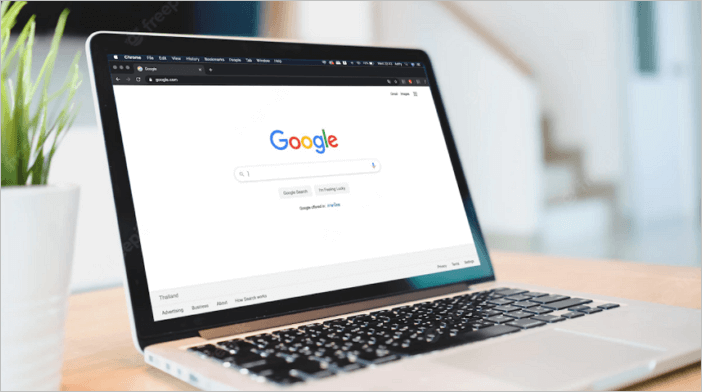
Chrome에는 사용자가 인터넷 사용 기록을 저장하지 않고 웹을 검색할 수 있는 시크릿 모드도 있습니다. Chrome 기록은 사용자가 인터넷 사용 기록을 볼 수 있도록 하는 기능입니다. 과거에 방문한 웹사이트를 찾는 데 유용합니다. 이 게시물에서는 Chrome 방문 기록 및 Chrome 북마크를 보고, 검색하고, 삭제하고, 복구하는 방법을 안내합니다. 계속 읽으세요.
브라우저 기록에 들어가는 것
브라우저 기록은 방문한 웹사이트의 기록입니다. 웹 브라우저에 저장되어 쉽게 단계를 추적하거나 이전에 본 것을 찾을 수 있습니다. 방문 기록에는 일반적으로 방문 날짜와 시간, 방문했던 페이지의 웹 주소(URL)가 포함됩니다. Google 계정에 로그인한 경우 방문 기록에는 검색한 제품, 로그인한 상태에서 방문한 웹사이트, YouTube에서 본 동영상도 포함될 수 있습니다. 그렇다면 Chrome 브라우저는 정확히 무엇을 저장합니까? 다음은 몇 가지 사항입니다.
- 시간순 방문 기록
- 다른 기기의 탭
- Chrome 여정 탭 보기
시간순 방문 기록
Chrome은 사용자가 시간순으로 탐색 활동을 볼 수 있는 포괄적인 기록 기능을 제공합니다. 이 기능에 액세스하려면 주소 표시줄에 "chrome://history"를 입력하고 Enter 키를 누르기만 하면 됩니다. 그러면 각 방문 날짜 및 시간과 함께 Chrome을 사용하여 방문한 모든 웹사이트의 목록이 표시됩니다. 사람마다 항목이 다를 것입니다. 이 보기는 Google 활동 제어 설정에 따라 다릅니다.
특정 웹사이트를 찾고 있다면 페이지 상단의 검색창을 사용할 수 있습니다. 시간순 목록은 당신이 어디에 있었는지 또는 무엇을 하고 있었는지 잊어버린 경우에 당신의 단계를 되돌릴 수 있는 좋은 방법이 될 수 있습니다. 또한 잃어버린 탭을 추적하거나 실수로 닫은 창을 복구하는 데 유용할 수 있습니다. 따라서 다음에 추억의 길로 여행을 가야 할 때 시간순 목록을 확인하십시오.

다른 기기의 탭
다른 기기의 탭은 사용자가 다른 기기에서 열려 있는 탭을 보고 액세스할 수 있는 Chrome의 기능입니다. 이는 여러 장치에서 프로젝트를 수행하고 각 장치에서 동일한 정보에 액세스해야 하는 경우에 유용할 수 있습니다. 다른 장치의 탭은 계정과 자동으로 동기화되므로 다른 장치에서 중단한 부분부터 계속할 수 있습니다.
다른 기기의 탭을 보려면 Chrome 방문 기록 페이지를 열고 "다른 기기의 탭" 섹션을 클릭하기만 하면 됩니다. 여기에서 탭을 보려는 장치를 선택하고 현재 열려 있는 탭을 볼 수 있습니다.

Chrome 탐색여정
Chrome Journeys는 주제별로 인터넷 사용 기록을 쉽게 볼 수 있는 Chrome의 새로운 기능입니다. 검색 기록을 다양한 주제로 그룹화하여 원하는 페이지를 쉽게 찾을 수 있습니다. 예를 들어 특정 레시피를 찾고 있는 경우 Chrome Journeys는 해당 레시피와 관련하여 방문한 모든 페이지를 표시합니다.

브라우저 기록 - 검색 피드
브라우저 기록이나 책갈피가 검색 피드에 표시되는지 궁금하신가요? 대답은 다음과 같습니다. 비공개 브라우징 모드를 사용하는 경우 브라우저 기록이 다른 사람에게 표시되지 않습니다. 그러나 비공개 브라우징 모드를 사용하지 않는 경우 브라우저 기록이 컴퓨터나 장치를 사용하는 다른 사람에게 표시될 수 있습니다. 거의 모든 브라우저는 웹 기록을 기록하며 Chrome도 예외는 아닙니다.
- 브라우저 기록을 정기적으로 삭제해야 합니다. 이에 대해서는 나중에 자세히 설명하겠습니다.
- 각 세션 후에 기록을 자동으로 삭제하도록 브라우저를 설정할 수도 있습니다.
- 인터넷 사용 기록을 저장하지 않는 개인 검색 모드를 사용하세요.
- Chrome 북마크를 다른 사람의 PC로 가져오거나 내보내지 마세요.
- 비공개로 탐색하려면 계정을 만들고 로그인하세요.
이 단계를 통해 인터넷 사용 기록을 비공개로 유지하고 검색 피드에 표시되지 않도록 할 수 있습니다. 그러나 브라우저 기록이 추적되지 않도록 조치를 취하더라도 인터넷 서비스 제공업체, 정부 기관 및 기타 제3자 관찰자에게 귀하의 활동이 계속 표시될 수 있음을 기억하십시오.
모든 기기에서 Chrome 기록을 보는 방법
Chrome은 인터넷 사용 기록을 저장합니다. Chrome 기록을 보려면 몇 가지 방법이 있습니다.
방법 1. 데스크톱 사용자의 Chrome 기록 보기
컴퓨터를 사용하는 경우 아래 단계에 따라 Google 크롬 기록을 확인하세요.
1단계. 데스크톱에서 Google 크롬을 엽니다.
2단계. Ctrl + h를 누릅니다. chrome://history에 있습니다.

방법 2. Android/iPhone 사용자의 Chrome 기록 보기
Android 휴대폰을 사용하든 iPhone을 사용하든 관계없이 단계는 동일합니다. Android 또는 iPhone에서 Chrome 기록을 보는 방법은 다음과 같습니다.
1단계. 휴대전화에서 Chrome 앱을 엽니다.
2단계. 오른쪽 상단에서 세로 점 3개 메뉴 항목을 선택합니다.
3단계 . 드롭다운 메뉴에서 "기록"을 선택합니다.

날짜별로 Chrome 기록을 검색하는 방법
이제 Chrome 기록을 보는 방법을 배웠으므로 날짜별로 Chrome 기록을 쉽게 검색할 수 있습니다.
1단계. Google 활동 기록 페이지를 엽니다.
2단계. Google 내 활동 페이지에서 "날짜 및 제품별 필터링"을 클릭합니다.

3단계 . 날짜별 필터링 팝업 창에서 드롭다운 아이콘을 클릭하여 검색 기록을 선별할 시간 범위를 선택합니다.
4단계. Google 검색 기록을 필터링할 Google 제품을 선택합니다.
5단계. 선택 후 "적용" 버튼을 클릭합니다.
또는 Chrome에서 탐색하거나 검색한 내용이 기억나면 검색창에 키워드를 입력하여 Chrome 방문 기록에서 특정 콘텐츠를 검색할 수 있습니다.

Chrome 기록을 지우거나 삭제하는 방법
컴퓨터를 사용해 본 사람이라면 인터넷 사용 기록을 비공개로 유지하는 것이 얼마나 중요한지 알 것입니다. 다행히 Chrome을 사용하면 기록을 쉽게 지울 수 있습니다.
방법 1. 일부 항목을 제거하는 방법
- 컴퓨터에서 Chrome을 엽니다.
- 오른쪽 상단에서 점 3개를 클릭합니다.
- "기록"을 클릭하십시오.
- 기록에서 제거하려는 각 항목 옆의 확인란을 선택합니다.
- 오른쪽 상단에서 "삭제"를 클릭합니다.
- 그런 다음 "제거" 버튼을 클릭하여 확인하기만 하면 됩니다.

방법 2. Chrome 기록 지우기
대부분의 사람들은 Chrome에서 인터넷 사용 기록을 지우는 방법을 알고 있지만 지울 수 있는 기록의 수준이 다양하다는 것을 알고 계셨습니까? 예를 들어 검색 기록, 쿠키 및 사이트 데이터 또는 캐시된 이미지 및 파일을 제거할 수 있습니다. 삭제하려는 기록의 양에 따라 프로세스가 약간 다릅니다. 다음은 Chrome 기록을 삭제하는 방법에 대한 단계별 가이드입니다.
쿠키 및 사이트 데이터를 지우려면:
- 크롬 우측상단에 점 세개를 클릭합니다.
- "설정"을 클릭하십시오.
- "개인 정보 및 보안" 섹션에서 "인터넷 사용 정보 지우기"를 클릭합니다.
- 삭제할 항목을 결정하려면 "고급"을 선택하십시오.
- 그런 다음 "데이터 지우기"를 클릭하여 선택을 확인합니다.

인터넷 사용 기록을 지우려면:
- 크롬 우측상단에 점 세개를 클릭합니다.
- "기록"을 클릭하십시오.
- 화면 왼쪽에서 "인터넷 사용 정보 지우기"를 클릭합니다.
- 지우고 싶은 기록과 제거할 데이터 유형을 선택합니다.
- "데이터 지우기"를 클릭하십시오.
전체 가이드
Chrome 인터넷 사용 기록을 보고 삭제하는 방법 에 대해 자세히 알아보세요.
Chrome 방문 기록/북마크를 복구하는 방법
Chrome에서 삭제된 기록을 복구하는 방법은 무엇입니까? 이것은 실수로 인터넷 사용 기록을 삭제한 후 많은 사람들이 묻는 질문입니다. 다행히도 삭제된 기록을 복구하기 위해 따를 수 있는 몇 가지 간단한 단계가 있습니다.
잃어버린 Chrome 기록을 복구하려면:
1단계. Google 기록 검색
2단계. 내 활동에 오신 것을 환영합니다 - Google을 클릭합니다.
3단계 . Google 계정에 로그인합니다.
4단계. 모든 브라우저/인터넷 기록 파일이 날짜/시간과 함께 표시됩니다.
5단계. 필요에 따라 기록을 검색합니다.

문서가 도움이 되셨나요?
관련 기사
-
![author icon]() Yvette/2025/02/17
Yvette/2025/02/17 -
[2025 팁]저장하지 않은 Excel 파일을 복구하는 방법
![author icon]() Sue/2025/01/14
Sue/2025/01/14 -
![author icon]() Sue/2025/03/27
Sue/2025/03/27 -
![author icon]() Sue/2024/12/03
Sue/2024/12/03